裝回 LCD 系統資訊顯示面板
使用此資訊可裝回 LCD 系統資訊顯示面板。
卸下 3.5 吋型號上的 LCD 面板組件
若要在 3.5 吋型號上安裝 LCD 面板組件,請完成下列步驟。
- 閱讀自安全開始的安全資訊,及安裝準則。
- 必要時,請關閉伺服器及週邊裝置,並拔掉電源線和所有外部纜線。
- 卸下上蓋(請參閱卸下上蓋)。
- 卸下風扇機盒組件(請參閱卸下風扇機盒組件)。
- 1 將 LCD 固定托架上的卡榫向左拉動,以鬆開固定托架。2 旋轉固定托架,以將它從伺服器上卸下。圖 1. 卸下固定托架
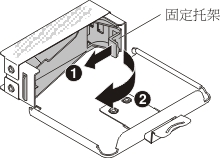
- 小心將 LCD 系統資訊顯示面板插入定位。圖 2. 安裝 LCD 系統資訊顯示面板

- 用鉸鏈將固定托架固定至 LCD 面板組件的插槽內,然後旋轉它,直到卡入定位。圖 3. 安裝固定托架

- 將纜線連接到 LCD 系統資訊顯示面板的背面。
- 將 LCD 面板組件滑入伺服器中,直到卡入定位。圖 4. 安裝 LCD 面板組件
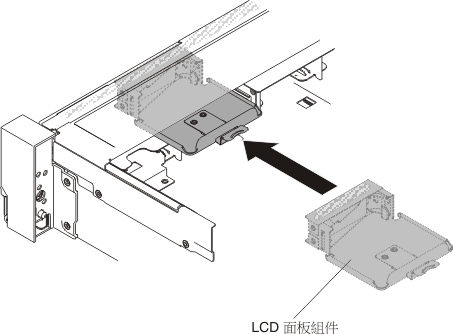
- 將 LCD 面板組件纜線連接至主機板。
下圖顯示 LCD 面板組件的纜線佈線。
圖 5. LCD 面板組件纜線佈線 註若要將 LCD 面板組件纜線連接到主機板,請平穩地按壓纜線。按壓纜線的單側可能會導致纜線或接頭損壞。
註若要將 LCD 面板組件纜線連接到主機板,請平穩地按壓纜線。按壓纜線的單側可能會導致纜線或接頭損壞。 - 裝回上蓋(請參閱裝回上蓋)。
- 將伺服器滑入機架。
- 重新連接您先前拔掉的電源線和任何纜線。
- 開啟週邊裝置和伺服器。
卸下 2.5 吋型號上的 LCD 系統資訊顯示面板
若要在未配備 LCD 系統資訊顯示面板的 2.5 吋型號上,將 LCD 系統資訊顯示面板安裝至預先配置的媒體機盒中,請完成下列步驟。
- 閱讀自安全開始的安全資訊,及安裝準則。
- 必要時,請關閉伺服器及週邊裝置,並拔掉電源線和所有外部纜線。
- 卸下上蓋(請參閱卸下上蓋)。
- 卸下風扇機盒組件(請參閱卸下風扇機盒組件)。
- 卸下媒體機盒(請參閱卸下媒體機盒)。
- 若您的媒體機盒擋板上沒有開口和按鈕可供 LCD 面板使用,則需要另一個擋板。若要卸下媒體機盒擋板,請完成下列步驟:
- 從媒體機盒上鬆開媒體機盒擋板上的三個扣環。下圖顯示三個扣環的位置。圖 6. 扣環(媒體機盒背面)
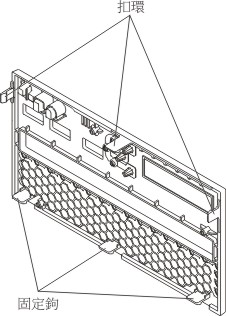
- 向上抬起擋板;然後,沿著固定鉤旋轉擋板將它從媒體機盒中卸下。圖 7. 卸下媒體機盒擋板

- 從媒體機盒上鬆開媒體機盒擋板上的三個扣環。下圖顯示三個扣環的位置。
- 1 將 LCD 固定托架上的卡榫向左拉動,以鬆開固定托架。2 旋轉固定托架,以將它從伺服器上卸下。圖 8. 卸下固定托架

- 小心將 LCD 系統資訊顯示面板插入定位。圖 9. 安裝 LCD 系統資訊顯示面板

- 將固定托架插入媒體機盒的插槽內,然後將它推入定位。圖 10. 安裝固定托架

- 若您已卸下媒體機盒擋板,請安裝具有 LCD 開口和按鈕的新媒體機盒擋板。將媒體機盒擋板調整到某個角度,然後將媒體機盒擋板背面的三個固定鉤插入媒體機盒上的插槽內。下圖顯示三個固定鉤的位置。圖 11. 固定鉤(媒體機盒背面)
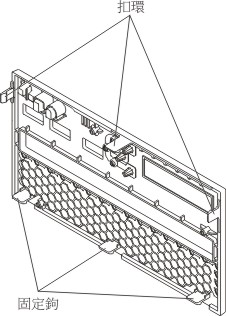
- 轉動媒體機盒擋板並將它嵌入定位。圖 12. 安裝固定托架

- 安裝媒體機盒(請參閱裝回媒體機盒)。
- 裝回上蓋(請參閱裝回上蓋)。
- 將伺服器滑入機架。
- 重新連接您先前拔掉的電源線和任何纜線。
- 開啟週邊裝置和伺服器。
提供意見回饋